Roblox: как получить обезглавленную голову

Полное руководство по покупке или обмену эксклюзивной головы без головы, известной своим уникальным декоративным эффектом, в Roblox.
Если вы бухгалтер или офисный работник, которому часто приходится работать с Excel , эта статья предоставит вам ярлыки, которые помогут вам повысить эффективность работы, а также упростить управление операциями Excel. Давайте изучим сводку сочетаний клавиш в Excel с помощью WebTech360.
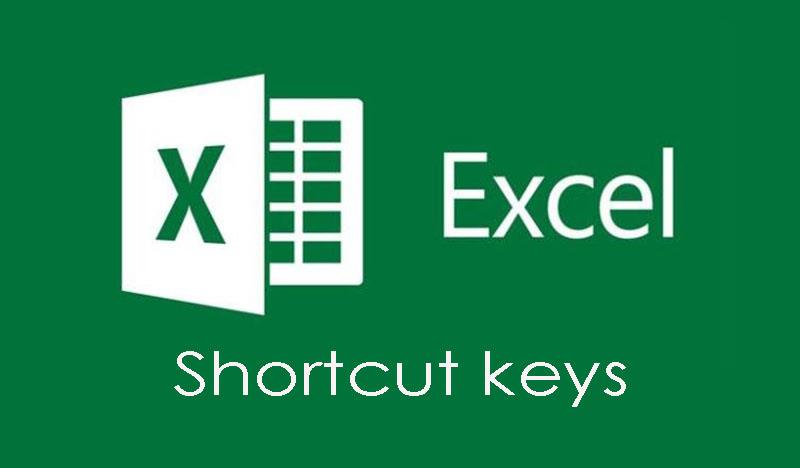
Быстрые клавиши навигации в электронной таблице
| Клавиши со стрелками | Перемещение вверх, вниз, влево или вправо на листе. |
| Страница вниз/страница вверх | Перейти к нижней части рабочего листа / к верхней части рабочего листа |
| Alt + страница вниз / Alt + страница вверх | Перемещение экрана вправо/влево на рабочем листе. |
| Таб / Shift + Таб | Переместить ячейку вправо/влево на листе. |
| Ctrl + клавиши со стрелками | Переход к крайним ячейкам области данных |
| Дома | Перейти к началу строки на листе. |
| Ctrl + Главная | Перейти к первой ячейке рабочего листа. |
| Ctrl + Конец | Перейти к последней ячейке, содержащей содержимое на листе. |
| Ctrl + Ф | Отображает диалоговое окно «Найти и заменить» (открывает элемент «Поиск» — «Найти») |
| Ctrl + ч | Отображает диалоговое окно «Найти и заменить». |
| Shift + F4 | Повторить предыдущий поиск |
| Ctrl + г (или f5 ) | Отображает диалоговое окно «Перейти к». |
| Ctrl + стрелка влево / Ctrl + стрелка вправо | Внутри ячейки: перейдите к ячейке слева/справа от ячейки. |
| Alt + стрелка вниз | Показать список автозаполнения |
Ярлык для работы с выбранной областью данных
| Shift + пробел (пробел) | Выберите всю строку. |
| Ctrl + пробел (пробел) | Выберите весь столбец. |
| Ctrl + Shift + * (звездочка) | Выделите всю область вокруг активных ячеек. |
| Ctrl + a (или ctrl + Shift + пробел) | Выберите весь рабочий лист (или области данных) |
| Ctrl + Shift + Страница вверх | Выберите текущий и предыдущий лист в том же файле Excel |
| Shift + клавиши со стрелками | Расширить выделение из выбранной ячейки. |
| Ctrl + Shift + клавиши со стрелками | Расширить выделенный диапазон до последней ячейки в строке или столбце |
| Shift + страница вниз / Shift + страница вверх | Расширить выбранную область до нижней части экрана / до верхней части экрана. |
| Shift + главная клавиша | Расширить выделенный диапазон до первой ячейки строки |
| Ctrl + Shift + Главная | Расширьте выделение до первой ячейки рабочего листа. |
| Ctrl + Shift + Конец | Расширьте выделение до последней ячейки, использованной на листе (нижний правый угол). |
Ярлык для управления выбранной областью
| F8 | Включить расширенный выбор (используя дополнительные клавиши со стрелками) без удержания клавиши Shift. |
| Шифт + F8 | Добавьте (смежный или несмежный) диапазон ячеек для выбора. Используйте клавиши со стрелками и Shift + клавиши со стрелками, чтобы добавить к выбору. |
| Ввод/Shift+Ввод | Переместить текущий выбор ячейки вниз/вверх в текущей выбранной области |
| Таб / Shift + Таб | Перемещает текущий выбор ячейки вправо/влево в текущей выбранной области. |
| Esc | Удалить выбранную область. |
Редактирование ярлыка внутри ячейки
| Shift + стрелка влево | Выберите или отмените выбор символа слева |
| Shift+стрелка вправо | Выберите или отмените выбор символа справа |
| Ctrl + Shift + стрелка влево | Выберите или отмените выбор слова слева |
| Ctrl + Shift + стрелка вправо | Выберите или отмените выбор слова справа |
| Shift + Дом | Выделить от текстового курсора до начала ячейки |
| Shift + Конец | Выбрать от текстового курсора до конца ячейки |
Группа сочетаний клавиш для вставки и редактирования данных
Отменить повторить
| Ctrl + Z | Отменить предыдущее действие (несколько уровней) — Отменить |
| Ctrl + у | Перейти к следующему действию (несколько уровней) — повторить |
Ярлыки буфера обмена
| Ctrl + с | Скопируйте содержимое выбранной ячейки. |
| Ctrl + х | Вырезает содержимое выбранной ячейки. |
| Ctrl + v | Вставьте содержимое из буфера обмена в выбранную ячейку. |
| Ctrl + Alt + v | Если данные существуют в буфере обмена: Отображает диалоговое окно «Специальная вставка». |
Редактирование ярлыка в ячейке
| F2 | Отредактируйте текущую выделенную ячейку, установив указатель мыши в конец строки. |
| Альт + Ввод | Перетащите новую строку в ту же ячейку. |
| Войти | Завершите ввод 1 ячейки и перейдите к полю ниже |
| Shift+Ввод | Завершите ввод 1 ячейки и перейдите к верхней ячейке |
| Таб/Shift + Таб | Завершите ввод 1 ячейки и перейдите в правую/или левую ячейку |
| Esc | Отменить редактирование в ячейке. |
| Backspace | Удаляет символ слева от текстового курсора или очищает выделение. |
| Удалить | Удаляет символ справа от текстового курсора или очищает выделение. |
| Ctrl + Удалить | Удалить текст до конца строки. |
| Ctrl + ; (точка с запятой) | Вставить текущую дату в ячейку |
| Ctrl + Shift + : (двоеточие) | Вставьте текущее время. |
Редактировать активные или выбранные ячейки
| Ctrl + д | Скопируйте содержимое в поле выше |
| Ctrl + р | Скопируйте ячейку слева |
| Ctrl + " | Скопируйте содержимое ячейки выше и в состоянии редактирования |
| Ctrl + ' | Скопируйте формулу ячейки выше и в состоянии редактирования. |
| Ctrl + – | Показать меню удаления ячейки/строки/столбца |
| Ctrl + Shift + + | Показать меню вставки ячейки/строки/столбца |
| Shift + F2 | Вставить/редактировать поле комментария |
| Shift + f10, затем m | Удалить комментарии. |
| Альт + F1 | Создайте и вставьте диаграмму с данными в текущем диапазоне |
| F11 | Создайте и вставьте диаграмму с данными в текущем диапазоне на отдельном листе диаграммы. |
| Ctrl + к | Вставьте ссылку. |
| Введите (в ячейку, содержащую ссылку) | Включить ссылку. |
Ярлыки для скрытия и отображения элементов
| Ctrl + 9 | Скрыть выбранную строку. |
| Ctrl + Shift + 9 | Отобразите скрытую строку в выделении, содержащем строку. |
| Ctrl + 0 (цифра 0) | Скрыть выбранный столбец. |
| Ctrl + Shift + 0 (цифра 0) | Отобразить скрытый столбец в выделении* Примечание: в Excel 2010 не действует, чтобы отобразить вновь скрытый столбец, нажмите: Ctrl + z |
| Alt + Shift + стрелка вправо | Сгруппируйте строки или столбцы. |
| Alt + Shift + стрелка влево | Разгруппировать строки или столбцы. |
Группа быстрого доступа к формату
Ярлык для форматирования ячеек
| Ctrl + 1 | Отображает диалоговое окно Формат. |
| Ctrl + b (или Ctrl + 2 ) | Примените или отмените полужирное форматирование. |
| Ctrl + i (или Ctrl + 3 ) | Применить или отменить курсивное форматирование. |
| Ctrl + U (или Ctrl + 4 ) | Применить или отменить подчеркивание. |
| Ctrl + 5 | Применить или отменить зачеркивание форматирования. |
| Alt + ' (апостроф) | Отображает диалоговое окно «Стиль». |
Сочетания клавиш для числового формата
| Ctrl + Shift + $ | Применить формат валюты с двумя десятичными знаками. |
| Ctrl + Shift + ~ | Примените формат номера общего стиля. |
| Ctrl + Shift + % | Применять процентные форматы без десятичных знаков. |
| Ctrl + Shift + # | Примените форматирование даты как: день, месяц и год. |
| Ctrl + Shift + @ | Применить формат времени с часами, минутами и указать AM или PM |
| Ctrl+Shift+! | Примените числовой формат с двумя десятичными знаками и знаком минус (-) для отрицательных значений. |
| Ctrl + Shift + ^ | Примените формат научного числа с двумя десятичными знаками. |
| F4 | Повторить последний выбор формата |
Горячая клавиша для редактирования ячейки
| Alt + ч, а, р | Выровняйте поле по правому краю |
| Alt + ч, а, в | Центрировать ячейку |
| Alt + ч, а, л | Выровняйте поле по левому краю |
Горячие клавиши, используемые в формулах
| знак равно | Начните рецепт. |
| Альт + = | Вставьте формулу автосуммы. |
| Shift + F3 | Отображает диалоговое окно "Вставить функцию". |
| Ctrl + а | Отображает метод ввода после ввода имени формулы. |
| Ctrl + Shift + а | Вставьте аргументы в формулу после ввода имени формулы. |
| шифт + F3 | Вставьте функцию в формулу. |
| Ctrl + Shift + Enter | Введите формулу как формулу массива. |
| F4 | После ввода ссылки на ячейку (например, =E3) в качестве абсолютной ссылки (=$E$4) |
| F9 | Рассчитать все таблицы на всех листах. |
| Shift + F9 | Вычислить активный рабочий лист. |
| Ctrl + Shift + U | Переключите строку формул в развернутый или свернутый режим. |
| Ctrl + ` | Режим переключения Показать формулы в ячейках вместо значений |
Вышеприведенный список относительно полон общими сокращениями, обычно применяемыми в бухгалтерской профессии. Если вы используете его бегло, вам понадобится только 1/3 списка. Я гарантирую, что в глазах вашего начальника ваши коллеги очень способные люди
Полное руководство по покупке или обмену эксклюзивной головы без головы, известной своим уникальным декоративным эффектом, в Roblox.
Если вы пытаетесь разграбить или захватить корабль в Звездном поле, вы должны сначала убедиться, что он не сможет уйти от боя. Отключение корабельных двигателей является предвестником
Microsoft Excel, известный своей способностью выполнять сложные вычисления, также может помочь с простым делением. Это может пригодиться в реальных ситуациях,
Когда вы используете свой iPhone и приложения начинают давать сбой или значительно замедляться, вы обычно перезагружаете свое устройство, чтобы оно снова заработало должным образом. Но
Любой, кто был в сети, вероятно, сталкивался со всплывающим окном с надписью «Этот сайт использует файлы cookie». Вам всегда предоставляется возможность либо принять все
Вычисление больших объемов данных в Excel может быть утомительным и отнимать много времени, поэтому автоматизация полезна. Если вы регулярно используете Excel, вы будете
Пришло время заменить ремешок Apple Watch? В этом полезном уроке мы покажем вам, как снять ремешок Apple Watch.
Всплывающие окна стали настолько синонимом нежелательных страниц, что большинство браузеров по умолчанию блокируют их. Однако время от времени на сайте может быть
Sims 4 — последняя часть игровой франшизы, стартовавшей почти 20 лет назад. Сегодня он предлагает функции и скрытые настройки, позволяющие пользователям
Поскольку жизнь становится все более виртуальной, знание того, как успешно отправить вложение в приложении Messenger, будь то по деловым или личным причинам, становится все более важным.
Есть много причин, по которым вам может нравиться снимать и редактировать. Вы можете снимать места, которые вы посетили, людей, которых вы любите, и запечатлеть любой особенный момент, который вы хотите.
Если вы столкнулись с ошибкой недоступности манифеста Steam, клиенту Steam не удалось получить доступ к манифесту. Ошибка возникает, когда платформа не может найти
С помощью Google Maps вы можете посещать новые места, не беспокоясь о том, что заблудитесь. Все, что вам нужно сделать, это ввести место отправления и пункт назначения,
При регистрации аккаунта в Telegram вам необходимо добавить номер телефона к своим личным данным. Если вам интересно подтвердить чужое
Несмотря на то, что CapCut создан материнской компанией TikTok, он предлагает гораздо больший контроль над видео, чем TikTok. Вы можете использовать отличные инструменты редактирования CapCut, чтобы
Если вы предпочитаете сохранять конфиденциальность, скрывая пространство позади себя во время вызовов Zoom, возможно, в ваших интересах использовать размытие Zoom.
В этом руководстве вы узнаете, как превратить ваше Amazon Echo Show в цифровую фоторамку с помощью Amazon Photos.
У вас есть возможность сделать Chrome браузером по умолчанию при первом использовании. Если вы пропустите запрос, вы все равно сможете использовать браузер.
Форма онлайн-заказа помогает предприятиям без проблем получать заказы от своих клиентов. С помощью формы заказа клиенты могут размещать заказы на продукцию, производить
Когда дело доходит до простоты, безопасности и функциональности, AnyDesk мгновенно стал хитом в плане совместного использования рабочего стола без задержек, быстро превзойдя TeamViewer. Если вы


















